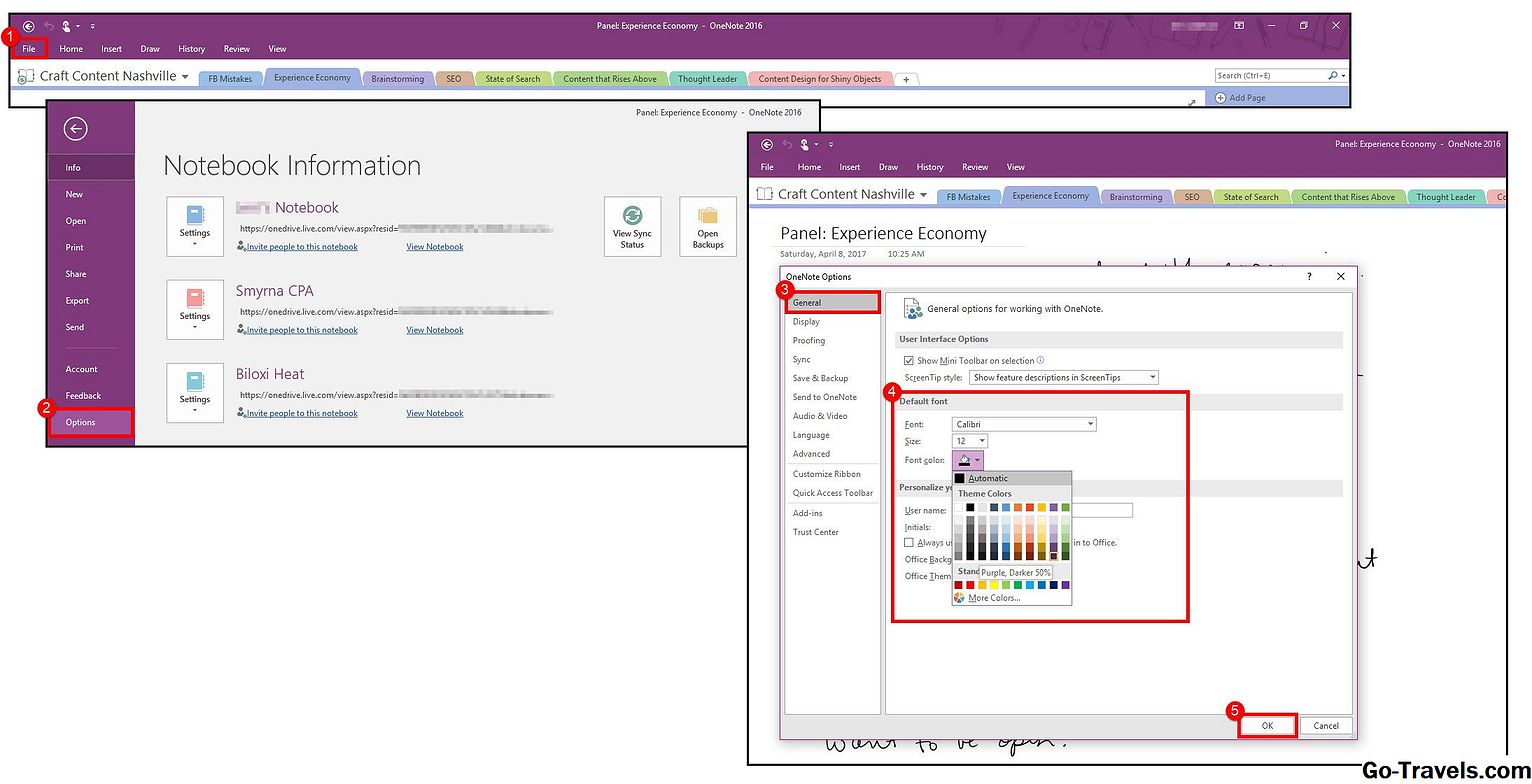Mit Alexa-fähigen Geräten wie den Echo- und Tap-Smart-Lautsprechern von Amazon können Sie eine Reihe von Funktionen mit dem Klang Ihrer Stimme steuern, einschließlich angeschlossener Geräte in Ihrem ganzen Haus und im Büro. Es macht also nur Sinn, dass Sie mit Alexa auch Befehle an die Fire TV-Produktlinie des Unternehmens senden können.
Um Ihr Fire TV-Gerät auf diese Weise zu steuern, benötigen Sie lediglich ein unterstütztes Alexa-fähiges Gerät und eine gemeinsam genutzte WLAN-Verbindung.
Verbinden Sie Ihr Fire-TV mit Alexa

Um Ihr Fire TV-, Fire TV Stick- oder Fire TV Edition-Fernsehgerät über ein Alexa-fähiges Gerät zu steuern, müssen Sie sie zuerst miteinander verbinden. Bestimmte Alexa-fähige Apps und Geräte kann nicht zur Steuerung Ihres Fire TV verwendet werden, einschließlich der Alexa-App, der Amazon Shopping-App oder beliebigen Amazon Fire-Tablets.
- Öffnen Sie die Alexa-App auf Ihrem Android- oder iOS-Gerät.
- Tippen Sie auf die Menütaste, dargestellt durch drei horizontale Linien und in der oberen linken Ecke des Bildschirms.
- Wenn das Dropdown-Menü angezeigt wird, wählen Sie Musik, Video und Bücher.
- Wählen Sie das fireTV Option, innerhalb der gefunden Video Sektion.
- Zapfhahn VERBINDEN SIE IHR ALEXA-GERÄT.
- Nun sollte eine Liste Ihrer verfügbaren Fire TV-Geräte angezeigt werden, die jeweils mit einem Optionsfeld versehen sind. Wählen Sie das Gerät aus, das Sie mit Alexa verknüpfen möchten, und tippen Sie auf FORTSETZEN.
- Nun wird eine Liste Ihrer Alexa-fähigen Geräte mit einem Kontrollkästchen angezeigt. Wählen Sie ein oder mehrere Geräte aus, die Sie zur Steuerung des im vorherigen Schritt ausgewählten Fire TV verwenden möchten. Wenn Sie mit Ihrer Auswahl zufrieden sind, tippen Sie auf LINK-GERÄTE Taste.
- Eine aktualisierte Liste Ihrer verbundenen Geräte wird jetzt in der App angezeigt. Von diesem Bildschirm aus können Sie ein Gerät abkoppeln oder ein anderes Fire TV mit Alexa verbinden, wenn Sie möchten.
Suchen und Ansehen von Filmen und Fernsehsendungen

Es gibt viele nützliche Sprachbefehle, die Alexa zur Steuerung Ihres Fire TVs versteht, einschließlich der folgenden Gruppe, in der Sie Filme und Fernsehsendungen nach Titel, Schauspieler oder Genre suchen und abspielen können.
Wenn Ihr Alexa-fähiges Gerät mit einem Videobildschirm ausgestattet ist, z. B. die Echo-Show, sollten Sie die folgenden Befehle durch Hinzufügen der Wörter quantifizieren auf feuer fernsehen bis zum Ende von jedem. Wenn nicht, wird der Film oder die Fernsehsendung möglicherweise auf Ihrem Gerät und nicht auf Ihrem Fernseher abgespielt.
- Titel von Film oder Fernsehsendung ansehen: Startet einen bestimmten Film oder eine bestimmte Show von Amazon Video oder einer anderen unterstützten App
- Titel der Film- oder Fernsehsendung auf Name der App abspielen: Startet einen Film oder eine Show aus der App Ihrer Wahl
- Spielen Sie Genre auf App-Name: Zeigt eine Liste von Filmen und Fernsehsendungen aus einem bestimmten Genre in der App Ihrer Wahl an (d. H. Comedy auf Amazon Video abspielen).
- Suche nach Titel der Film- oder Fernsehsendung oder Suchen nach Titel der Film- oder Fernsehsendung in App-Name: Ermöglicht das Auffinden von Filmen oder Shows aus einer oder mehreren Apps auf Ihrem Fire TV-Gerät, basierend auf dem Titel
- Zeigen Sie mir Titel mit Name des Schauspielers: Gibt eine Liste von Filmen und Shows mit einem bestimmten Schauspieler oder einer Schauspielerin zurück
- Suchen Sie nach Name des Schauspielers / Schauspielers auf Name der App: Führt dieselbe Funktion wie der vorherige Befehl aus, zeigt jedoch nur die in einer bestimmten App verfügbaren Titel an
Steuern der Videowiedergabe mit Alexa

Nachdem Sie die gewünschte Show oder den gewünschten Film gefunden haben, können Sie die Wiedergabe auch steuern, indem Sie die folgenden Befehle in Richtung Ihres intelligenten Lautsprechers oder eines anderen Alexa-fähigen Geräts sprechen. Bei Fernsehern der Fire TV Edition wäre dies das Fernsehgerät.
- abspielen
- Halt
- Pause
- Fortsetzen
- Zurückspulen bestimmter Zeitraum
- Schneller Vorlauf bestimmter Zeitraum
- Beobachten Sie von Anfang an
- Nächste Folge
Verschiedene Befehle

Die folgenden Alexa-Befehle können auch zur Steuerung Ihres Fire-TVs verwendet werden.
- Kanal oder Netzwerkname ansehen: Dieser Befehl funktioniert nur, wenn eine App ausgeführt wird, die Live-TV-Zugriff unterstützt
- Öffnen Sie App-Name: Lädt den Einführungsbildschirm für alle derzeit auf Ihrem Fire TV installierten Apps
- Nach Hause gehen: Kehrt zum Hauptbildschirm von Fire TV zurück
Steuern Sie Ihr Fire TV Edition-Fernsehgerät

Die folgenden Alexa-Befehle gelten nur für Fernsehgeräte der Fire TV Edition. Die Mehrzahl der bereits genannten wird auch auf diesen Fernsehgeräten arbeiten.
- Schalten Sie Fire TV ein
- Schalten Sie den Fire TV aus
- Erhöhen Sie die Lautstärke am Fire TV
- Drehen Sie es auf Fire TV herunter
- Mute Fire TV
- Stellen Sie die Lautstärke bei Fire TV auf Level-Nummer
- TV-Guide öffnen: Diese Funktion ist nur während der Live-TV-Wiedergabe verfügbar. Dazu muss eine digitale Antenne an Ihr Fernsehgerät der Amazon Fire TV Edition angeschlossen sein.
- Wechseln Sie zu Gerät / Eingang: Ermöglicht das Wechseln der Eingangskanäle ohne Verwendung der Fernbedienung